Hướng dẫn HC SR04 Arduino và màn hình OLED
Trong hướng dẫn trước, IoTZone đã giải thích cách lập trình HC SR04 Arduino để đo khoảng cách và hiển thị kết quả lên màn hình Serial. Trong bài này, hãy nâng cấp một chút: hiển thị kết quả lên màn hình OLED nhé!
Mục lục bài viết
ToggleChuẩn bị
- Cảm biến siêu âm HC SR04
- ESP32
- Màn hình OLED 0.96inch
- Dây Jumper
- Breadboard
Kết nối
Bạn hãy kết nối các thành phần trên như hình dưới đây:
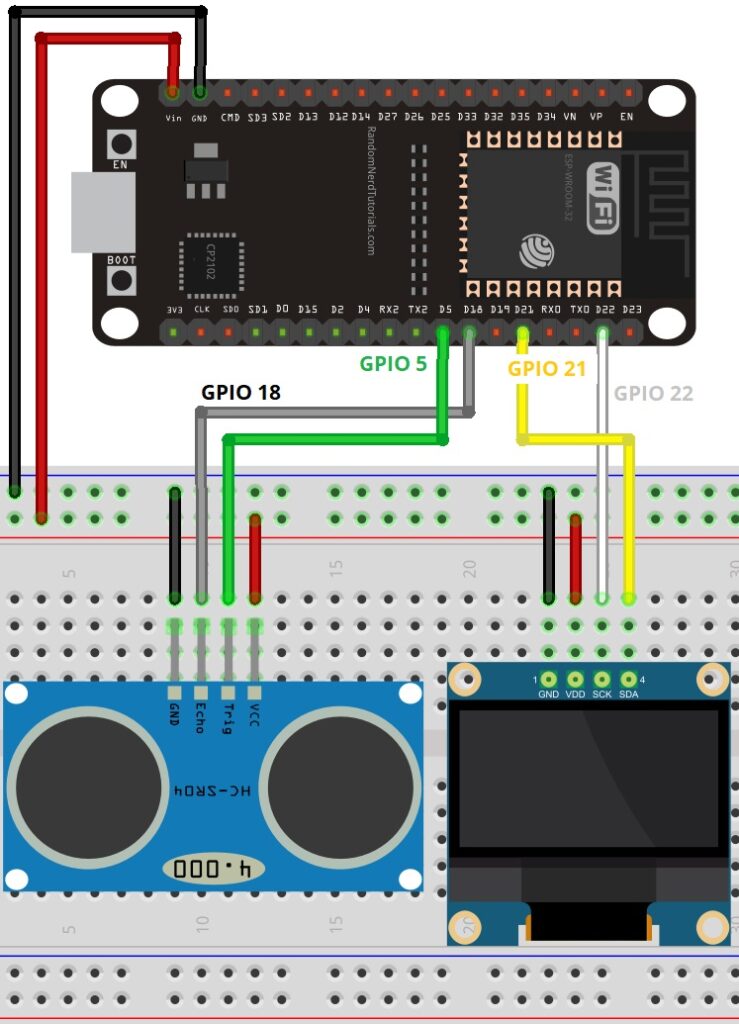
Cài thư viện và nạp chương trình
Để điều khiển cảm biến HC SR04 Arduino, bạn cần phải cài thư viện Adafruit SSD1306 và Adafruit GFX. Bạn có thể vào mục Arduino Library Manager để tải các thư viện này.
Cụ thể, bạn hãy click vào Sketch >> Library >> Manage Libraries, tìm kiếm dòng chữ “SSD1306” và cái thư viện có tên tương ứng, như hình dưới:
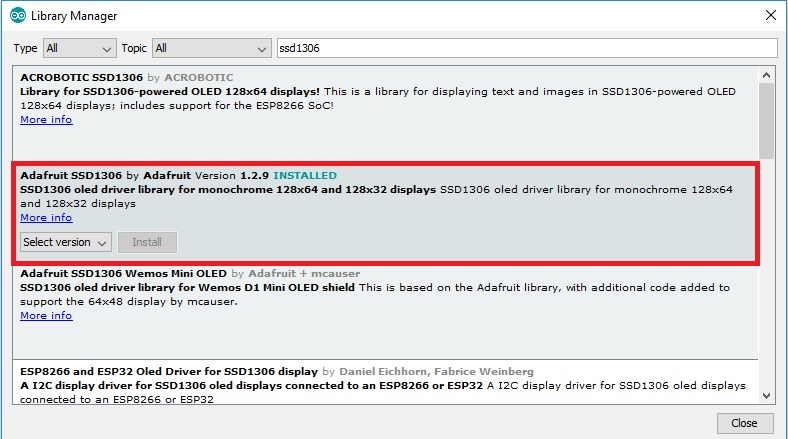
Bạn hãy làm tương tự với thư viện Adafruit để cài nhé!
Sau khi cài xong, bạn hãy upload đoạn code có sẵn bên dưới vào mạch ESP32 của mình:
#include <Wire.h>
#include <Adafruit_GFX.h>
#include <Adafruit_SSD1306.h>
#define SCREEN_WIDTH 128 // OLED display width, in pixels
#define SCREEN_HEIGHT 64 // OLED display height, in pixels
// Declaration for an SSD1306 display connected to I2C (SDA, SCL pins)
Adafruit_SSD1306 display(SCREEN_WIDTH, SCREEN_HEIGHT, &Wire, -1);
const int trigPin = 5;
const int echoPin = 18;
//define sound speed in cm/uS
#define SOUND_SPEED 0.034
#define CM_TO_INCH 0.393701
long duration;
int distanceCm;
int distanceInch;
void setup() {
Serial.begin(115200);
pinMode(trigPin, OUTPUT); // Sets the trigPin as an Output
pinMode(echoPin, INPUT); // Sets the echoPin as an Input
if(!display.begin(SSD1306_SWITCHCAPVCC, 0x3C)) {
Serial.println(F("SSD1306 allocation failed"));
for(;;);
}
delay(500);
display.clearDisplay();
display.setTextSize(2);
display.setTextColor(WHITE);
}
void loop() {
// Clears the trigPin
digitalWrite(trigPin, LOW);
delayMicroseconds(2);
// Sets the trigPin on HIGH state for 10 micro seconds
digitalWrite(trigPin, HIGH);
delayMicroseconds(10);
digitalWrite(trigPin, LOW);
// Reads the echoPin, returns the sound wave travel time in microseconds
duration = pulseIn(echoPin, HIGH);
// Calculate the distance
distanceCm = duration * SOUND_SPEED/2;
// Convert to inches
distanceInch = distanceCm * CM_TO_INCH;
// Prints the distance in the Serial Monitor
Serial.print("Distance (cm): ");
Serial.println(distanceCm);
Serial.print("Distance (inch): ");
Serial.println(distanceInch);
display.clearDisplay();
display.setCursor(0, 25);
//Display distance in cm
display.print(distanceCm);
display.print(" cm");
// Display distance in inches
/* display.print(distanceInch);
display.print(" in");*/
display.display();
delay(500);
}
Giải thích chương trình
Khai báo thư viện cần dùng:
#include <Wire.h> #include <Adafruit_GFX.h> #include <Adafruit_SSD1306.h>
Khai báo chiều dài và chiều rộng của màn hình OLED, như màn hình của mình dùng là loại 128 x 64, mình sẽ khai báo như sau:
#define SCREEN_WIDTH 128 // OLED display width, in pixels #define SCREEN_HEIGHT 64 // OLED display height, in pixels
Tạo một đối tượng Adafruit_SSD1306 với display để xử lý màn hình OLED:
Adafruit_SSD1306 display = Adafruit_SSD1306(128, 64, &Wire);
Khai báo cổng cắm của HC SR04 Arduino mà bạn đã kết nối:
const int trigPin = 5; const int echoPin = 18;
Tạo biến để lưu giá trị khoảng cách, thời gian gửi sóng siêu âm đi và nhận sóng phản hồi về:
long duration; int distanceCm; int distanceInch;
setup()
Tạo màn hình Serial ở tốc độ 115200 để quan sát kết quả khi cần:
Serial.begin(115200);
Cấu hình chân Trig là một đầu ra, còn châu Echo là một đầu vào:
pinMode(trigPin, OUTPUT); // Sets the trigPin as an Output pinMode(echoPin, INPUT); // Sets the echoPin as an Input
Khởi tạo màn hình OLED:
if(!display.begin(SSD1306_SWITCHCAPVCC, 0x3C)) {
Serial.println(F("SSD1306 allocation failed"));
for(;;);
}
Xác định cỡ chữ là bao nhiêu và màu sắc cho chữ:
display.setTextSize(2); display.setTextColor(WHITE);
loop()
Ở đây, chúng ta sẽ lập trình hiển thị kết quả đo được từ cảm biến siêu âm HC SR04 và hiển thị kết quả này lên màn hình OLED.
Đầu tiên, chúng ta tính khoảng cách bằng dòng lệnh sau (IoTZone đã giải thích công thức chi tiết ở bài viết trước, bạn có thể xem lại tại: Sử dụng cảm biến khoảng cách HC SR04 với ESP32 và Arduino)
// Clears the trigPin digitalWrite(trigPin, LOW); delayMicroseconds(2); // Sets the trigPin on HIGH state for 10 micro seconds digitalWrite(trigPin, HIGH); delayMicroseconds(10); digitalWrite(trigPin, LOW); // Reads the echoPin, returns the sound wave travel time in microseconds duration = pulseIn(echoPin, HIGH); // Calculate the distance distanceCm = duration * SOUND_SPEED/2; // Convert to inches distanceInch = distanceCm * CM_TO_INCH;
In khoảng cách lên màn hình Serial Monitor để quan sát khi cần:
// Prints the distance on the Serial Monitor
Serial.print("Distance (cm): ");
Serial.println(distanceCm);
Serial.print("Distance (inch): ");
Serial.println(distanceInch);
Xóa màn hình sau mỗi lần hiển thị kết quả, để kết quả mới không hiển thị đè lên kết quả trước đó:
display.clearDisplay();
Đặt con trỏ hiển thị:
display.setCursor(0, 25);
Hiển thị khoảng cách đo được tính bằng đơn vị cm lên trên màn hình OLED:
// Display static text
display.print(distanceCm);
display.print(" cm");
Nếu trong trường hợp cần hiển thị kết quả ở đơn vị inch, bạn có thể xóa các dòng sau:
/* Display distance in inches
display.print(distanceInch);
display.print(" in");*/
Và cuối cùng, bạn hãy dùng câu lệnh sau để kết quả được hiển thị rõ trên màn hình OLED:
display.display();
Sau mối 500 milli giây (nửa giây), kết quả khoảng cách sẽ được cập nhật 1 lần:
delay(500);
Demo kết quả
Bây giờ, bạn hãy nạp chương trình trên vào mạch ESP32 của mình nhé!
Mở màn hình Serial ở tốc độ 115200, khởi động lại bo mạch.
Kết quả khoảng cách đo được sẽ đồng thời hiển thị trên cả màn hình OLED lẫn màn hình Serial, ví dụ như hình dưới:

Bạn có thể thử đưa tay lại gần hoặc ra xa cảm biến khoảng cách, để quan sát kết quả thay đổi như thế nào nhé!
Lời kết
Cảm biến HC SR04 là module lý tưởng để đo khoảng cách đến một vật thể. Bạn có thể lập trình hiển thị kết quả lên màn hình OLED hoặc màn hình Serial để theo dõi đều được.
IoTZone có cung cấp các hướng dẫn với những module khác như cảm biến nhiệt độ BME280, động cơ Servo, động cơ DC,… bạn có thể theo dõi Blog của IoTZone để làm theo nhé!







